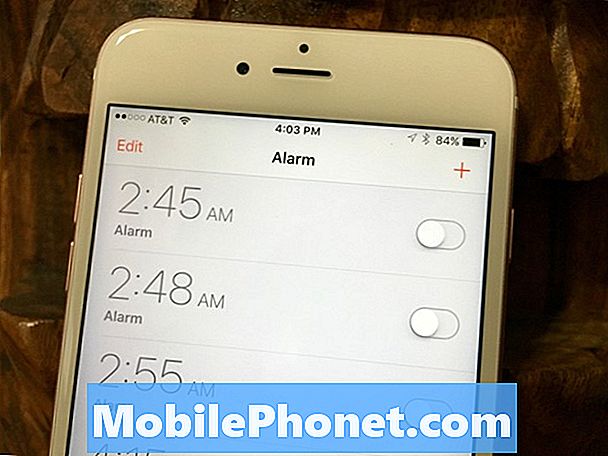İçerik
Bu kılavuz, iOS 9'da iPhone sesli mesaj iletisinin nasıl değiştirileceğini gösterecektir. İPhone'u aramalar için çok sık kullanmasanız bile, bu yapmak için harika bir şeydir, çünkü sesli postaya daha fazla arama gönderebilirsiniz.
Herhangi bir değişiklik yapmazsanız, varsayılan iPhone sesli posta mesajı oldukça yumuşak ve çok profesyonel değil. İPhone sesli posta iletisini daha profesyonel bir şeye veya en azından arayanların doğru kişiye ulaştığını bilmelerini sağlayan bir şeye değiştirmek iyi bir fikirdir.
Görsel sesli postayla, ayarlamak için sesli postayı nasıl arayacağınızı hatırlamayabilirsiniz. Size yeni bir iPhone sesli posta iletisinin nasıl kaydedileceğini ve mevcut iletinizi nasıl dinleyeceğinizi göstereceğiz.

Özel bir iPhone sesli mesaj selamlaması veya mesajı nasıl ayarlayacağınızı öğrenin.
Özellikle bu telefonu iş amacıyla kullanıyorsanız, isminizi ve kısa bir mesajı eklemenizi öneririz.
İOS 9 üzerindeki Visual Voicemail ile kolayca bir Voicemail dinleyebilir ve ayrıca iMessage veya e-posta yoluyla başkalarına bir mesaj kaydedebilir veya gönderebilirsiniz.
Yeni bir sesli posta mesajı ayarlamak, iOS 9 veya üstünü çalıştıran tüm iPhone'larda aynıdır. Özel bir iPhone sesli posta mesajı ayarlamak için aşağıdaki adımları kullanın.
DokununTelefonAna ekranda simgesi.
Bir sonraki dokununSesli mesaj çıkıntı Ekranın sağ alt köşesinde.
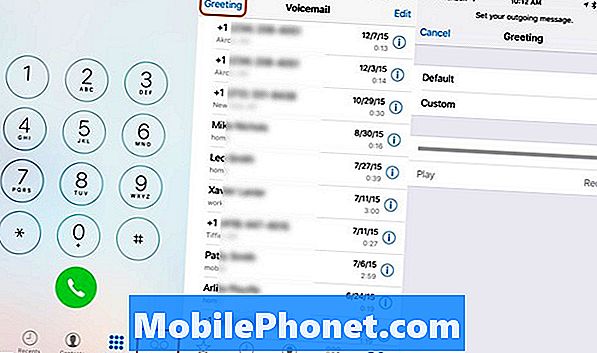
Özel bir iPhone sesli mesaj selamlaması ayarlayın.
Bu ekran göründüğünde tüm eski sesli postalarınız görüntülenir. muslukTebriküstte ayrıldı.
Tebrik sayfasında iki seçenek vardır. Standart seçenek, varsayılan iPhone sesli posta iletisini kullanmaktır, ancak özel bir mesaj da kaydedebilirsiniz. Zaten kayıtlı özel bir iPhone sesli posta mesajınız varsa, Oyun Şimdi dinlemek için. Aksi takdirde Özel'e dokunun.
Üzerine dokunabilirsiniz Kayıt Yeni bir iPhone sesli mesaj selamlaması kaydetmeye başlamak için tuşuna basın. Oynat üzerine dokunun Bunu dinlemek için utanç verici bir hata veya gürültü yapmazsınız. Mesajdan memnun kaldığınızda, Kayıt etmek sağ üstte.
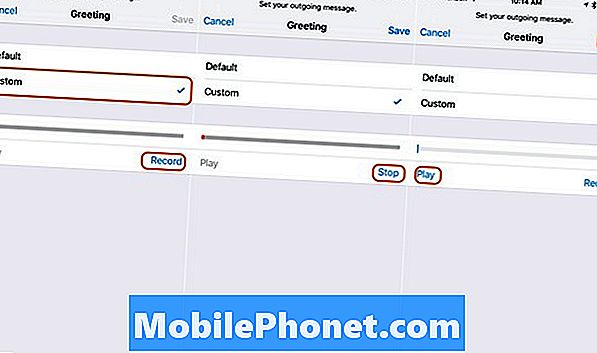
Arayanların duyması için kişisel bir iPhone sesli posta mesajı kaydedin.
Mesaj kaydederken, telefona bağırmadığınızdan ve sessiz bir yerde kayıt yaptığınızdan emin olun. Bir restoranda bunu ayarlamak, iPhone'unuzu sesli mesajla karşılamanızı sağlar, tıpkı telefonu açtığınız gibi.
İş için yeni bir iPhone sesli posta mesajı ayarlıyorsanız, mesajınızın profesyonel olduğundan ve genel hatalardan kaçındığınızdan emin olmak iyi bir fikirdir. MightyCall, mesajınızı başlatmak için “Görüşmeniz bizim için çok önemli…” kullanılmamasını önerir.
Servis ayrıca isminizi belirtmenizi, aramayı kaçırdığınız için özür dilemenizi ve tekrar aramanızı önerir. Mümkünse bir geri arama çağrısı için bir zaman çerçevesi ekleyin. Dolandırılmayın veya gerekli olmayan bilgileri ekleyin.
Kayıt yaparken, iPhone sesli posta iletisini kısa tutmak iyi bir fikirdir. İdeal olarak, arayanların sizi 25 saniyeden daha uzun süre dinlemesine izin vermeyin.
Kişisel kullanıcılar için komik bir iPhone sesli posta mesajı tam istediğiniz şey olabilir. Kısa tutmak için hala iyi bir fikir, ancak bilgisayarınızda veya başka bir cihazda bir hoparlörde çalınan komik bir sesli mesajı kaydetmek için iPhone'unuzu kullanarak biraz eğlenebilirsiniz.
iOS 9.2 vs iOS 9.1: iOS 9.2'deki Yenilikler